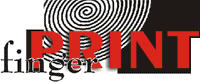 |
INCARCATI FISIERE FOLOSIND BUTONUL UPLOAD |
||||||||
|
|
Cum realizezi un fisier pdf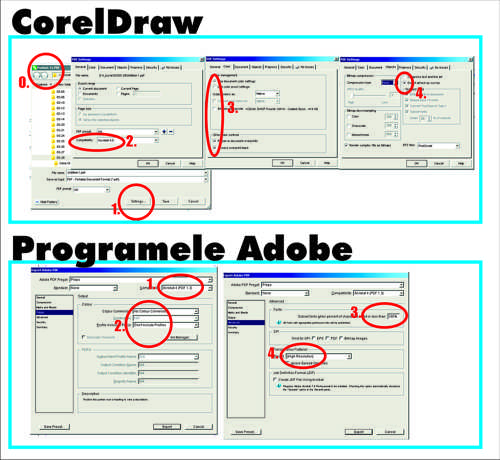
O metoda mai sigura este cea prezentata mai jos: 1. Instalezi ppd-ul: XitronRIP.ppd click pentru download a. Se instaleaza in sistem ca imprimanta cu un driver de PS cum ar fi WINSTENG.exe - urmezi instructiunile programului. b. Unele programe (FH, Qxp, PM, chiar si corelul) necesita instalarea fisierului PPD in baza lor de imprimante. Fiecare program are un mod diferit de a instala PPD-ul. Daca nu va descurcati ne puteti contacta telefonic la numerele 021-326.68.56 sau 0724.044.643 Dupa ce a fost instalata imprimanta aceasta apare in sistem si trebuie configurata. c. Din START/setings/printers aici la proprietatile avansate ale imprimantei se alege trimiterea fonturilor (Download) ca OUTLINE. 2. Generezi un fisier PS. Adica printezi compozit sau in separatie. Cu toate semnele, cropurile, bleed-ul si ce se mai doreste se contina filmul. Fara optiunea MIRROR activata. 3. Distilezi fisierul PS. Pentru asta folosesti Programul Acrobat distiller. In acest program incarci la joboption fisierul: Preps.joboptions (click pentru download)(adica il copiezi in folderul Settings din distiller, dupa care il selectezi din job option.) Setarile continute in Preps.joboptions configureaza distillerul a.i. se pastreaza anunite setari "unghiurile, overprinturi, etc" si se modifica altele "rezolutii, culori din RGB in CMYK (eurostandard), etc" Ca sa explic mai simplu: Fisierul este pentru tipografie, deci nu au ce sa caute culori RGB. In mod normal acrobat distiller-ul este configurat pentru internet, unde toate culorile sunt RGB. Deci trebuie modificata setarea "convert all colors to RGB" in "leave color unchanged" pentru a se pastra culorile din document. Desigur in document culorile trebuiesc facute CMYK - pozele se fac cmyk in programe de editat poze ex.:photoshop, photopaint, iar obiectele vectoriale in programele in care au fost create - text, grafice etc.) Observatie: Noi avem un RIP de ultima generatie: Harlequin v. 6.1, respectiv Agfa Apoge PDF serie 2 care converteste dupa dorinta RGB-CMYK, realizand inclusiv conversia obiectelor vectoriale (texte) RGB-black in black CMYK. Totusi metoda aceasta are anumite limitari, ca orice conversie automata. Noi o folosim ca ultima solutie. Ca limitare cunoscuta sunt documentele COREL. Unde un PDF compozit cu poze RGB va apare in tonuri preponderent de gri. Acest document nu va putea fi convertit corect. El este deja convertit CMYK, desigur convertit prost. Solutia la aceste documente corel cu poze incluse RGB, este printarea in separatie cu profil de culoare, Programele care nu permit realizarea de culori CMYK nu sunt pentru utilizarea in tipografie. Un exemplu in acest caz sunt programele office - Word, excel, etc. Din aceste programe documentele rezultate necesita anumite conversii uneori imposibil de realizat. In cazul in care se realizeaza un fisier in separatie - pentru culori speciale, pastratea overprinturilor, etc, trebuie activata optiunea "preserve halftone information" si "transfer function". Fonturile trebuiesc incluse 100%. Compatibilitatea trebuie setata ACROBAT 4 (PDF 1.3) pentru a fi compatibil cu programele noastre de montaj automat. DACA FOLOSITI FISIERUL NOSTRU preps.joboption scapati de toate aceste probleme de configurare. 3. bis. Dupa distilare este FOARTE INDICAT ca Pdf-ul sa se vizualizeze si implicit verifice, intr-un program ca: Acrobat Reader, Adobe Acrobat, etc. 4. Trebuie sa ni se comunice liniatura la care se doresc filmele: 133, 150, 175, 200 LPI - rezolutia este alt ceva si poate fi 1000, 1500, 2400, 3000, 3600 DPI - liniatura in Linii per inches reprezinta practic dimensiunea punctelor de raster. Puncte mici pentru hartie lucioasa, masina de tipar buna si desigur calitatea tiparului este buna. Pe o hartie care absoarbe cerneala si pe o masina cu castig la punct (care deformeaza punctul) se folosesc liniaturi mai mici 150-133 lpi. Eventuala schema de montaj. 5. Daca se doreste realizarea unei impozitii (montaj electronic) PDF-urile vor fi compozite. Adica nu se va printa in separatie. 6. Schema de montaj. a. Trebuie facuta pe citibil b. Se considera o singura coala de tipar. Chiar daca lucrarea contine mai multe coli programul in care facem montajul automat va realiza numerotarea automata a paginilor in functie de finisarea folosita. CAPSAT, sau BROSAT, etc (de exemplu la capsare ni se vor spune paginile 5-4/8-1 doar pentru fata A, se va spune ca lucrarea este capsata si programul nostru va realiza automat montajul 29-4, 3-30. La fel se intampla si la lucrarile brosate.32-1/2-31 Programul tine cont si calculeaza automat asazarea paginilor in functie de numarul acestora si schema de montaj. Schema de montaj se realizeaza pe o foaie de hartie unde se reprezinta schematic urmatoarele: - asezarea paginilor pe coala de tipar - a.i. sa iasa bine faltuiala si considerandu-se o singura coala de tipar. - semnele de montaj necesare - forma si locul acestora. Observatie: noi punem automat grila de culoare, cruci pe colturi si la mijloc, notam lucrarea, coala, fata, culorile, si locul unde se realizeaza taierea la formatul finit. Daca lucrarea este periodica schema de montaj este suficient de specificat doar prima data. |